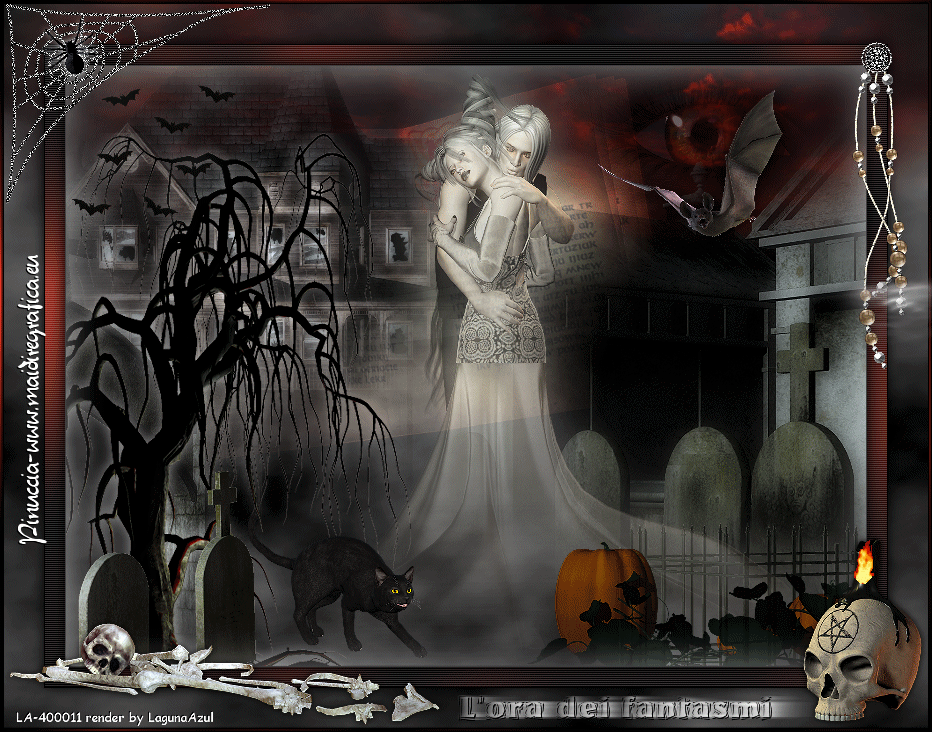|
WITCHING HOUR
Ringrazio Bigi per avermi permesso di tradurre questo tutorial.
qui puoi trovare qualche risposta ai tuoi dubbi. Se l'argomento che ti interessa non Ŕ presente, ti prego di segnalarmelo. Questo tutorial Ŕ stato scritto con PSP X2, ma pu˛ essere eseguito anche con le altre versioni di PSP. Il copyright del tutorial, del materiale scrap e dei poser appartiene a Laguna Azul. Il copyright della traduzione Ŕ mio. Il copyright dei tubes e delle immagini appartiene ai rispettivi artisti. Per favore, rispetta il lavoro degli autori. Occorrente: Materiale qui Filtri: Graphics Plus - Cross shadow qui Animation Shop qui  1. Apri l'immagine di sfondo "Witching hour back". Duplicala usando la combinazione di tasti maiuscola+D e chiudi l'originale. La copia sarÓ la base del tuo lavoro. Apri il tube "la_fire eye misted" e vai a Modifica>Copia. Torna al tuo lavoro e vai a Modifica>Incolla come nuovo livello. Immagine>Ridimensiona, al 50%, tutti i livelli non selezionato. Regola>Messa a fuoco>Metti a fuoco. Spostalo  nell'angolo in alto a destra. nell'angolo in alto a destra.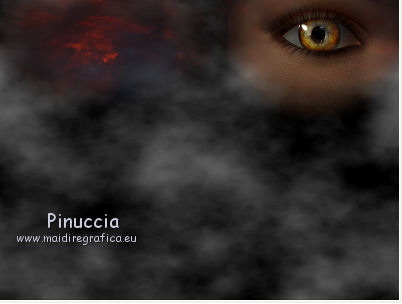 Cambia la modalitÓ di miscelatura di questo livello in Luce diffusa. 2. Apri il tube "la_book open" e vai a Modifica>Copia. Torna al tuo lavoro e vai a Modifica>Incolla come nuovo livello. Immagine>Ridimensiona, al 70%, tutti i livelli non selezionato. Regola>Messa a fuoco>Metti a fuoco. Posiziona  il tube come nell'esempio. il tube come nell'esempio. Cambia la modalitÓ di miscelatura di questo livello in Indebolisci, e abbassa l'opacitÓ al 70%. 3. Apri il tube "la_haunted house" e vai a Modifica>Copia. Torna al tuo lavoro e vai a Modifica>Incolla come nuovo livello. Immagine>Ridimensiona, al 34%, tutti i livelli non selezionato. Regola>Messa a fuoco>Metti a fuoco. Spostalo  nell'angolo in alto a sinistra. nell'angolo in alto a sinistra. 4. Apri il tube "la_Cemetery entrance" e vai a Modifica>Copia. Torna al tuo lavoro e vai a Modifica>Incolla come nuovo livello. Immagine>Ridimensiona, al 46%, tutti i livelli non selezionato. Regola>Messa a fuoco>Metti a fuoco. Spostalo  a sinistra, come nel mio esempio. a sinistra, come nel mio esempio.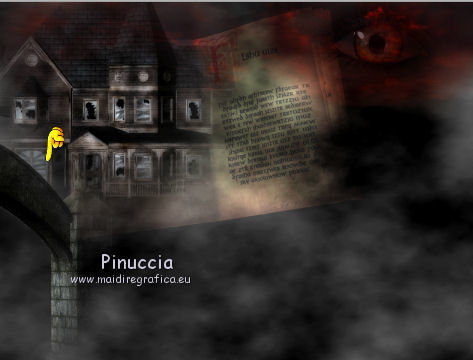 Livelli>Duplica. Cambia la modalitÓ di miscelatura di questo livello in Filtra. 5. Apri il tube "la_cemetery" e vai a Modifica>Copia. Torna al tuo lavoro e vai a Modifica>Incolla come nuovo livello. Immagine>Ridimensiona, al 53%, tutti i livelli non selezionato. Regola>Messa a fuoco>Metti a fuoco. Spostalo  a destra. a destra. 6. Apri il tube "la_iron fence" e vai a Modifica>Copia. Torna al tuo lavoro e vai a Modifica>Incolla come nuovo livello. Immagine>Ridimensiona, al 40%, tutti i livelli non selezionato. Regola>Messa a fuoco>Metti a fuoco. Spostalo  nell'angolo in basso a destra. nell'angolo in basso a destra. 7. Apri il tube di uno dei due alberi e vai a Modifica>Copia. Torna al tuo lavoro e vai a Modifica>Incolla come nuovo livello. Immagine>Ridimensiona, all'88%, tutti i livelli non selezionato. Regola>Messa a fuoco>Metti a fuoco. Effetti>Effetti 3D>Sfalsa ombra, con il colore bianco. 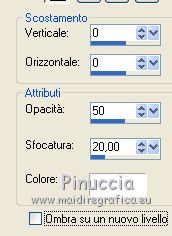 Spostalo  a sinistra, come nell'esempio. a sinistra, come nell'esempio. 8. Apri il tube "la_Gravestones" e vai a Modifica>Copia. Torna al tuo lavoro e vai a Modifica>Incolla come nuovo livello. Immagine>Ridimensiona, al 50%, tutti i livelli non selezionato. Regola>Messa a fuoco>Metti a fuoco. Spostalo  nell'angolo in basso a sinistra. nell'angolo in basso a sinistra. Livelli>Duplica. Cambia la modalitÓ di miscelatura di questo livello in Filtra, e abbassa l'opacitÓ al 50%. 9. Apri il tube "la_bats" e vai a Modifica>Copia. Torna al tuo lavoro e vai a Modifica>Incolla come nuovo livello. Immagine>Ridimensiona, al 30%, tutti i livelli non selezionato. Regola>Messa a fuoco>Metti a fuoco. Effetti>Effetti 3D>Sfalsa ombra, con il colore bianco.  Spostalo  nell'angolo in alto a sinistra. nell'angolo in alto a sinistra.10. Scegli uno dei due pipistrelli - per il mio esempio ho scelto "la_bat 1" e vai a Modifica>Copia. Torna al tuo lavoro e vai a Modifica>Incolla come nuovo livello. Immagine>Ridimensiona, al 15%, tutti i livelli non selezionato. Regola>Messa a fuoco>Metti a fuoco. Immagine>Rifletti. Spostalo  nell'angolo in alto a destra. nell'angolo in alto a destra. Effetti>Effetti 3D>Sfalsa ombra, con il colore nero. 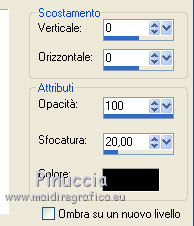 11. Scegli il tube di una coppia fantasma - per il mio esempio "la_ghost couple01 transparenz". Immagine>Ridimensiona, a 600 pixels di altezza. Modifica>Copia. Torna al tuo lavoro e vai a Modifica>Incolla come nuovo livello. Regola>Messa a fuoco>Metti a fuoco. Spostalo  dove preferisci o vedi il mio esempio. dove preferisci o vedi il mio esempio. Effetti>Effetti 3D>Sfalsa ombra, con il colore bianco.  12. Apri una delle zucche - per l'esempio "la_pumpkin 01" e vai a Modifica>Copia. Torna al tuo lavoro e vai a Modifica>Incolla come nuovo livello. Immagine>Ridimensiona, al 40%, tutti i livelli non selezionato. Regola>Messa a fuoco>Metti a fuoco. Sposta  anche questo tube nell'angolo in basso a destra. anche questo tube nell'angolo in basso a destra. Abbassa l'opacitÓ di questo livello al 30%. Livelli>Duplica. Cambia la modalitÓ di miscelatura di questo livello in Moltiplica, e riporta l'opacitÓ a 100. 13. Scegli il tube di un gatto - per l'esempio "la_black cat 1" - e vai a Modifica>Copia. Torna al tuo lavoro e vai a Modifica>Incolla come nuovo livello. Immagine>Ridimensiona, al 30%, tutti i livelli non selezionato. Regola>Messa a fuoco>Metti a fuoco. Immagine>Rifletti. Spostalo  dove preferisci o vedi il mio esempio. dove preferisci o vedi il mio esempio.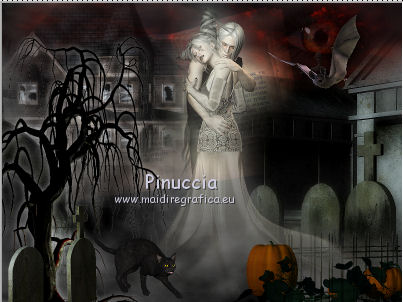 14. Scegli un colore scuro e impostalo come colore di primo piano; per l'esempio #42100b. Imposta il colore di sfondo con il nero. Passa il colore di primo piano a Gradiente. 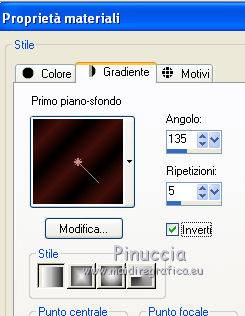 Immagine>Aggiungi bordatura, 1 pixel, simmetriche, con il colore nero. Immagine>Aggiungi bordatura, 20 pixels, simmetriche, con il colore bianco. Seleziona questo bordo con la bacchetta magica  , tolleranza e sfumatura 0, , tolleranza e sfumatura 0,e riempilo  con il gradiente. con il gradiente.Effetti>Plugins>Graphics Plus - Cross Shadow - 2 volte con i settaggi standard.  Mantieni selezionato. 15. Effetti>Effetti di trama>Veneziana.  Selezione>Inverti. Effetti>Effetti 3D>Ritaglio.  Effetti>Effetti 3D>Sfalsa ombra, con il colore nero.  Selezione>Deseleziona. 16. Immagine>Aggiungi bordatura, 1 pixel, simmetriche, con il colore nero. Immagine>Aggiungi bordatura, 40 pixels, simmetriche, con il colore bianco. Seleziona questo bordo con la bacchetta magica  Attiva nuovamente "witching hour back" e vai a Modifica>Copia. Torna al tuo lavoro e vai a Modifica>Incolla nella selezione. Selezione>Inverti. Effetti>Effetti 3D>Sfalsa ombra, con i settaggi precedenti. Selezione>Deseleziona. 17. Apri il tube "la_spider web" e vai a Modifica>Copia. Torna al tuo lavoro e vai a Modifica>Incolla come nuovo livello. Immagine>Ridimensiona, al 60%, tutti i livelli non selezionato. Regola>Messa a fuoco>Accentua messa a fuoco. Immagine>Capovolgi. Sposta  la ragnatela nell'angolo in alto a sinistra. la ragnatela nell'angolo in alto a sinistra.18. Apri il tube "la_spider 1" e vai a Modifica>Copia. Torna al tuo lavoro e vai a Modifica>Incolla come nuovo livello. Immagine>Ridimensiona, all'8%, tutti i livelli non selezionato. Regola>Messa a fuoco>Accentua messa a fuoco. Immagine>Rifletti. Sposta  il ragno al centro della ragnatela. il ragno al centro della ragnatela.Effetti>Effetti 3D>Sfalsa ombra, con il colore bianco.  19. Apri il tube "la_bones01" e vai a Modifica>Copia. Torna al tuo lavoro e vai a Modifica>Incolla come nuovo livello. Immagine>Ridimensiona, al 50%, tutti i livelli non selezionato. Regola>Messa a fuoco>Metti a fuoco. Spostalo  nell'angolo in basso a sinistra. nell'angolo in basso a sinistra.Effetti>Effetti 3D>Sfalsa ombra, con il colore nero.  20. Apri il tube "la_skull with candle" e vai a Modifica>Copia. Torna al tuo lavoro e vai a Modifica>Incolla come nuovo livello. Immagine>Ridimensiona, al 40%, tutti i livelli non selezionato. Regola>Messa a fuoco>Metti a fuoco. Spostalo  nell'angolo in basso a destra. nell'angolo in basso a destra.Effetti>Effetti 3D>Sfalsa ombra, con i settaggi precedenti. Scegli il tube di una catena - per l'esempio "la_deco 1" - e vai a Modifica>Copia. Torna al tuo lavoro e vai a Modifica>Incolla come nuovo livello. Immagine>Ridimensiona, al 40%, tutti i livelli non selezionato. Regola>Messa a fuoco>Accentua messa a fuoco. Effetti>Effetti 3D>Sfalsa ombra, con i settaggi precedenti. Posiziona  la catena come preferisci o vedi il mio esempio. la catena come preferisci o vedi il mio esempio. 21. Immagine>Aggiungi bordatura, 1 pixel, simmetriche, con il colore nero. Immagine>Aggiungi bordatura, 3 pixels, simmetriche, con il colore bianco. Seleziona questo bordo con la bacchetta magica  e riempilo  con il gradiente. con il gradiente.Effetti>Plugins>Graphics Plus - Cross Shadow - 2 volte con i settaggi standard. Effetti>Effetti 3D>Smusso a incasso. 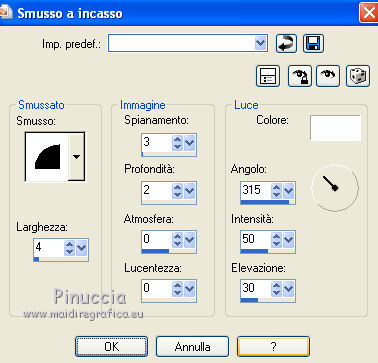 Selezione>Deseleziona. 22. Attiva lo strumento Testo  scegli un font e scrivi un testo sull'immagine. Per il mio esempio ho usato il font Westwood LET Plain 1.0, colore di sfondo bianco. Livelli>Converti in livello raster. Livelli>Duplica e attiva il livello sottostante dell'originale. Effetti>Effetti di distorsione>Vento - da sinistra, intensitÓ 80.  Attiva il livello superiore. Effetti>Effetti 3D>Sfalsa ombra, con il colore nero.  Cambia la modalitÓ di miscelatura di questo livello in Moltiplica. Aggiungi il tuo nome e/o il tuo watermark su un nuovo livello, senza dimenticare i copyright delle immagini usate. Livelli>Unisci>Unisci tutto. Modifica>Copia. Apri Animation Shop e vai a Modifica>Incolla>Incolla come nuova animazione. 23. Modifica>Duplica e ripeti finchŔ non avrai 10 fotogrammi. Clicca sul primo fotogramma per selezionarlo e vai a Modifica>Seleziona tutto. Apri il tube "flame", anche questo composto da 10 fotogrammi. Modifica>Seleziona tutto. Modifica>Copia. Torna al tuo lavoro e vai a Modifica>Incolla>Incolla nel fotogramma selezionato. Posiziona la fiamma sul testo e, quando sei certo di aver trovato la posizione corretta, rilascia il tasto del mouse. 24. Apri il tube "wolke", anche questo composto da 10 fotogrammi. Modifica>Seleziona tutto. Modifica>Copia. Attiva il tuo lavoro e vai a Modifica>Incolla>Incolla nel fotogramma selezionato. Posiziona le nuvole sul bordo a sinistra, nel punto indicato nell'esempio. 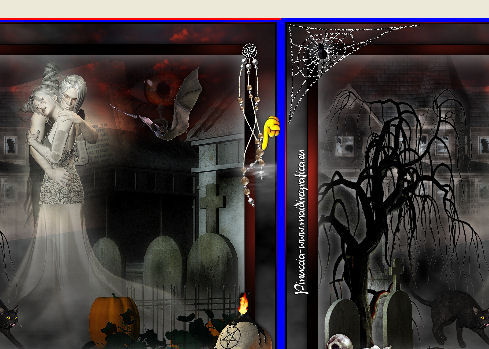 Quando sei certo di aver trovato la posizione corretta, rilascia il tasto del mouse. Controlla il risultato cliccando su Visualizza  . .Ricorda che se non sei soddisfatto del risultato, puoi annullare con Modifica>Annulla Incolla e ripetere Salva in formato gif.  Le vostre versioni. Grazie  Shanty  Se hai problemi o dubbi, o trovi un link non funzionante, o anche soltanto per un saluto, scrivimi  9 Ottobre 2011 |